プロジェクトを顧客と共有する
プロジェクトを顧客先と共有するには、事前準備が必要です。事前の設定については、「プロジェクトを顧客と共有する~事前準備~」の項目をご参照ください。
bestjobでは、プロジェクトの顧客先専用のログインページを作成し、プロジェクト・タスク・ToDoの進捗を共有することができます。
プロジェクトを共有する流れは以下のようになります。
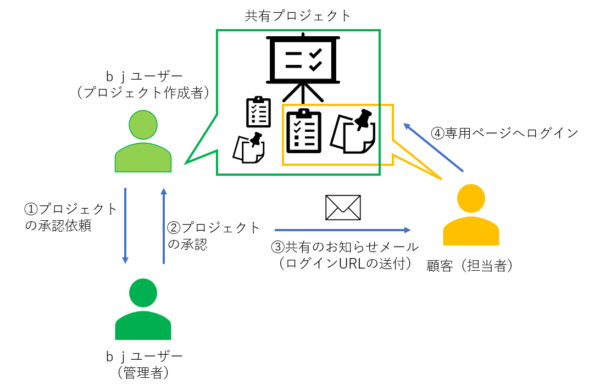
①プロジェクト作成者が共有プロジェクトを作成→プロジェクトの承認依頼が管理者へ送付される
②管理者がプロジェクトを承認
③承認されると、共有のお知らせメールが顧客担当者あてに届く
④ログインID・パスワードを使用し、顧客専用のプロジェクトページが閲覧可能になる
このとき、共有するプロジェクトの項目は、bestjobユーザーによる任意の設定が可能です。また、関連するタスク・ToDoも共有する・しないをそれぞれ設定することができ、共有したい内容だけが、顧客専用ページから閲覧できます。
共有設定をするプロジェクトを作成しましょう
1,bestjobにログインします。
2,ヘッダーメニュー「プロジェクト」をクリックします。
3,「プロジェクト一覧」右横の「+新規登録」をクリックします。
4,各項目を入力します。
注)必須項目箇所は入力しないと登録ができません。
5,「プロジェクトの顧客共有設定」の項目に、顧客と共有したいプロジェクトの内容に☑を入れます。

赤い丸の「プロジェクトの共有設定をする」に必ずチェックを入れます。さらにその他共有したい項目を選び、チェックを入れます。
6,画面下部の「登録する」をクリックします。
7,プロジェクト承認権限のある管理者へ、承認依頼のメールが送られます。
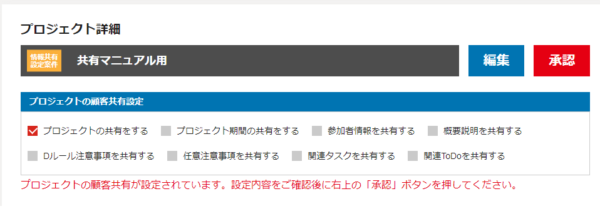
8,管理者が承認ボタンをクリックすると、プロジェクトが承認され、顧客担当者のメールアドレス宛に共有のお知らせメールが送付されます。
※顧客共有設定がされると、プロジェクト名の左に「情報共有設定案件」のマークが付きます。
9,関連するタスクがある場合は、引き続きタスクを登録していきます。
ヒント
●「プロジェクトの顧客共有設定」の項目で「プロジェクトの共有設定をする」にチェックを入れないと、プロジェクトの共有はできませんので、ご注意ください。
●タスクを共有したいときは、「関連タスクを共有する」に必ずチェックを入れてください。
●ToDoを共有したいときは、「関連ToDoを共有する」に必ずチェックを入れてください。
関連リンク
